有网友的笔记本电脑出了故障,想重装win7系统,咨询小编如何给win7重装系统。下面小编就把win7如何重装系统的方法在这里跟大家分享下。不会的朋友可以学习参考一下。
工具/原料:
系统版本:win7旗舰版
品牌型号:戴尔成就3681
软件版本:小白一键重装系统v2990
方法/步骤:
方法一:一键重装win7
1、首先下载小白软件,打开后,选择要安装的系统版本,点击下一步。
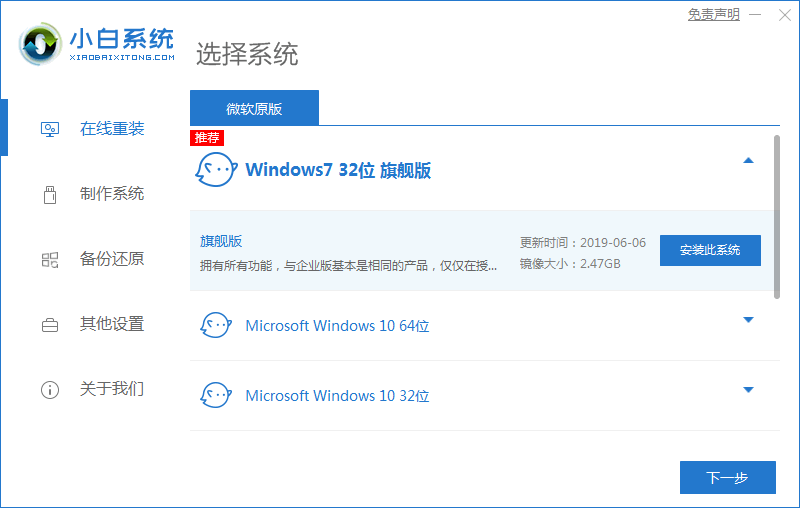
2、勾选好要同时安装的其他软件。

3、等待软件下载安装系统的各项资源。

4、待系统安装环境部署完成后点击立即重启。

5、进入启动管理器界面,选择第二项回车。

6、等待系统自动安装。

7、进入引导修复工具界面后,在C盘前打勾,点击确定。

8、弹出提示会写PE菜单时,点击确定。

9、提示系统安装完成后点击立即重启。

10、再次进入启动管理器,选择windows7,回车。

11、进入系统桌面,完成。

方法二:自定义还原win7
1、下载安装小白软件打开后点击备份还原,在点击自定义还原选项卡。

2、选择install.wim系统,点击下一步。

3、选择要安装的系统版本,点击开始安装。

4、进入环境部署,提示环境部署完毕后点击立即重启。

5、进入启动管理器界面,选择第二项回车。

6、等待系统格式化分区自动安装。

7、在引导修复工具界面点击确定。

8、引导修复,确定回写PE菜单。

9、提示系统安装完成后点击立即重启。

10、进入系统桌面,安装完成。

方法三:光盘重装win7步骤
1、将光盘插入电脑,打开计算机,看到系统光盘。

2、重启电脑。按DEL键进入BIOS。用键盘上的上下左右键移动到BOOT,再按“+”键把CD-ROM移动到首选项。

3、再按F10,回车键选择Yes。这时候计算机会重启。

4、等待出现win7 安装页面,选择中文(简体),中文(简体,中国),中文(简体)-美式键盘。点击下一步。

5、点击现在安装。

6、在阅读条款页面点击我接受,点击下一步。

7、选择系统盘,一般为C盘,点击下一步。安装完成后会自动重启电脑,这时候取出光盘,再等待电脑安装系统即可。

总结:
1、一键重装win7
2、自定义重装win7
3、光盘重装win7